word2010白色方框怎么变成黑色方框?
摘要:使用Word文档的用户有可能需要把白色方框变成黑色方框代表选中,具体步骤如下所述:1、打开Word2010文档,选中第四个白色方框。2、切换...
使用Word文档的用户有可能需要把白色方框变成黑色方框代表选中,具体步骤如下所述:
1、打开Word 2010文档,选中第四个白色方框。
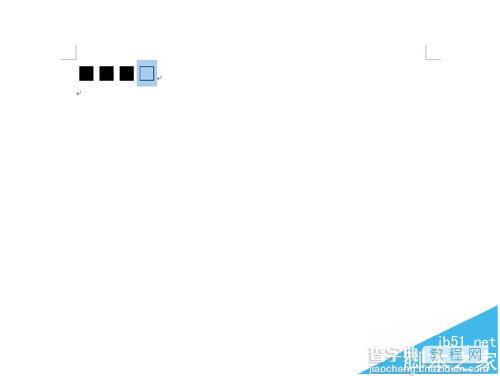
2、切换到“插入”功能区,在符号选项组单击“符号”按钮,出来的窗口单击“其他符号”。
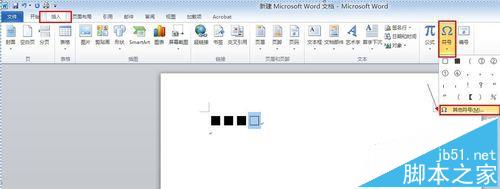
3、在“符号”选项卡单击子集的箭头按钮,打开的下拉菜单选择“方框元素”。
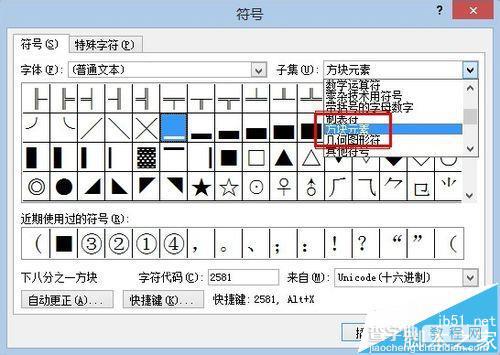
4、在符号框中找到并选中“■”,单击“插入”按钮,白色方框即变更为黑色方框。
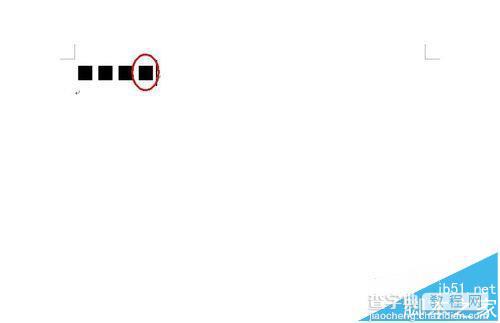
【word2010白色方框怎么变成黑色方框?】相关文章:
★ 在Word2010文档中创建常用积分基本公式的方法是什么
上一篇:
在Excel中如何换行呢?
